โปรเซสเซอร์ i5 หรือ i7 สำหรับการเล่นเกม - ควรเลือกตัวไหนเมื่อไร?
ในการเล่นเกมบนพีซี ส่วนประกอบทุกส่วนมีบทบาทสำคัญในประสบการณ์การเล่นเกมที่ราบรื่น ซึ่งหนึ่งในนั้นก็คือซีพียู โดยเฉพาะอย่างยิ่งการต่อสู้ระหว่างโปรเซสเซอร์ i5 กับ i7 สำหรับการเล่นเกม แม้ว่าโปรเซสเซอร์อีกตัวหนึ่งอาจมีจำนวนคอร์ เธรด และแคชมากกว่า แต่ราคาอาจไม่แนะนำนัก ดังนั้น โพสต์นี้จึงมุ่งหวังที่จะลดความท้าทายในการตัดสินใจเลือกระหว่าง i5 กับ i7 โดยจะให้คุณแยกโปรเซสเซอร์สำหรับการเล่นเกม i5 กับ i7 ออกมา ซึ่งจะช่วยให้คุณตัดสินใจได้ว่าโปรเซสเซอร์ตัวใดให้ผลลัพธ์โดยรวมที่ดีที่สุด
รายการแนะนำ
i5 หรือ i7 สำหรับการเล่นเกม: อันไหนดีกว่ากัน เมื่อใดจึงควรเลือกโปรเซสเซอร์ i5 เมื่อใดจึงควรเลือกโปรเซสเซอร์ i7 เครื่องบันทึกเกมที่ดีที่สุดสำหรับคอมพิวเตอร์ระดับไฮเอนด์และระดับล่างi5 หรือ i7 สำหรับการเล่นเกม: อันไหนดีกว่ากัน
เมื่อต้องประกอบหรืออัปเกรดพีซีสำหรับเล่นเกม การตัดสินใจเลือกซีพียูที่เหมาะสมอาจส่งผลต่อประสบการณ์การเล่นเกมโดยรวมของคุณได้อย่างมาก ในบรรดากลุ่มผลิตภัณฑ์ของ Intel นั้น i5 และ i7 ถือเป็นสองตัวเลือกยอดนิยมสำหรับเกมเมอร์ แม้ว่าทั้งสองรุ่นจะให้ประสิทธิภาพที่ยอดเยี่ยม แต่ก็มีความแตกต่างที่สำคัญที่ทำให้รุ่นหนึ่งดีกว่าอีกรุ่นหนึ่งตามความต้องการและงบประมาณของคุณ
สำรวจโปรเซสเซอร์ i5 เทียบกับ i7 สำหรับการเล่นเกมที่เปรียบเทียบกันด้านล่าง:
| คุณสมบัติ | อินเทล คอร์ ไอ 5 | อินเทล คอร์ ไอ 7 |
| แกนหลัก (ประสิทธิภาพ + ประสิทธิภาพ) | 10 (6 พ + 4 จ) | 12 (8 พี + 4 อี) |
| กระทู้ | 16 | 20 |
| นาฬิกาฐาน | 3.5กิกะเฮิรตซ์ | 3.4 กิกะเฮิรตซ์ |
| นาฬิกาเทอร์โบสูงสุด | สูงสุด 5.1 GHz | สูงสุด 5.4GHz |
| แคช L2 | 20 เมกะไบต์ | 24 เมกะไบต์ |
| แคช L3 | 24 เมกะไบต์ | 30MB |
| ไฮเปอร์เธรดดิ้ง | ใช่ (แกน P) | ใช่ (แกน P) |
| TDP (พื้นฐาน/สูงสุด) | 125วัตต์ / 181วัตต์ | 125วัตต์ / 253วัตต์ |
| กราฟิกแบบบูรณาการ | ชิป Intel UHD770 | ชิป Intel UHD770 |
| ประสิทธิภาพการเล่นเกม | ยอดเยี่ยม | ยอดเยี่ยม |
| ราคาโดยประมาณ | $280-$320 | $390-$450 |
คอร์และเธรด
ปัจจัยนี้ทำให้ i7 มีคอร์และเธรดมากกว่า ซึ่งเหมาะอย่างยิ่งสำหรับการทำงานหลายอย่างพร้อมกัน แต่สำหรับการเล่นเกมโดยเฉพาะ โปรเซสเซอร์ทั้งสองตัวทำงานได้ดีเยี่ยม
ความเร็วสัญญาณนาฬิกา
Intel Core ทั้งสองตัวมีความเร็วสัญญาณนาฬิกาพื้นฐานและเทอร์โบสูง โดยที่ i& มีข้อได้เปรียบในการเร่งความเร็วเล็กน้อย
แคช
i7 มีแคช L2 และ L3 มากขึ้น ซึ่งช่วยปรับปรุงเวลาในการโหลดเกมและจัดการงานเบื้องหลังโดยเฉพาะในเกมจำลอง
ไฮเปอร์เธรดดิ้ง
ในฟีเจอร์นี้ CPU i5 และ i7 ต่างก็ใช้ Hyper-Threading บน P-core อย่างไรก็ตาม i7 ได้ประโยชน์มากกว่าเนื่องจากจำนวนคอร์ที่มากกว่า
ราคาและคุณค่า
เมื่อเปรียบเทียบโปรเซสเซอร์สำหรับการเล่นเกมระหว่าง i5 และ i7 แล้ว Intel 5 ถือเป็นผู้ชนะ เนื่องจากมีราคาที่เอื้อมถึงได้มากกว่าและมอบประสิทธิภาพที่เทียบเคียงได้ในเกมส่วนใหญ่ ในทางตรงกันข้าม i7 นั้นเหมาะสำหรับทุกคนที่ต้องการพลังในการทำงานหลายอย่างพร้อมกันมากขึ้น
ประสิทธิภาพการเล่นเกม
สำหรับเกมสมัยใหม่ที่มีความละเอียด 1080p และ 1440p ความแตกต่างด้านประสิทธิภาพมักจะน้อยมาก โปรเซสเซอร์ i7 เหมาะกับสถานการณ์ต่างๆ เช่น eSports ที่ต้องรีเฟรชสูง เกมวางแผนที่ใช้ CPU หนัก และการเล่นเกมขณะสตรีม
เมื่อใดจึงควรเลือกโปรเซสเซอร์ i5
ในศึกระหว่างโปรเซสเซอร์ Intel Core i5 กับ i7 สำหรับการเล่นเกม การเลือกโปรเซสเซอร์ Core i5 ถือเป็นการตัดสินใจที่ชาญฉลาดสำหรับเกมเมอร์และผู้ใช้ที่ต้องการประสิทธิภาพที่แข็งแกร่งโดยไม่ต้องจ่ายเงินมากเกินไป โดยโปรเซสเซอร์ Core i5 ได้กลายเป็นตัวเลือกแรกๆ สำหรับการเล่นเกมระดับกลาง โดยให้เฟรมเรตที่ยอดเยี่ยมและความสามารถในการทำงานหลายอย่างพร้อมกัน
ระหว่างโปรเซสเซอร์ i5 หรือ i7 สำหรับการเล่นเกม ให้เลือก i5 หาก:
- • คุณเล่นเกมที่ 1080p/1440p Core i5 เหมาะสำหรับการเล่นเกมโดยใช้ความละเอียดระดับ Full HD เนื่องจากโปรเซสเซอร์ตัวนี้จัดการได้อย่างง่ายดาย
- • คุณมีงบประมาณจำกัด โปรเซสเซอร์ i5 แม้จะมีราคาสูง แต่กลับให้ประสิทธิภาพการเล่นเกมอันทรงพลัง
- • คุณมาที่นี่เพียงเพื่อเล่น หากคุณให้ความสำคัญกับการเล่นเกมมากกว่าการสตรีม การตัดต่อ หรือการใช้แอพหนักๆ i5 ก็มีพลังมากเกินพอที่จะให้คุณสามารถเล่นเกมได้อย่างราบรื่น
- • คุณไม่จำเป็นต้องมีคอร์มากมาย i5 นั้นเพียงพอเว้นแต่คุณจะต้องทำการออกแบบ 3D หรือต้องรันเครื่องเสมือนหลายเครื่อง
เมื่อใดจึงควรเลือกโปรเซสเซอร์ i7
ในขณะเดียวกัน Core i7 เหมาะสำหรับผู้ที่ต้องการพลังประมวลผลที่มากขึ้นสำหรับการทำงานหลายอย่างพร้อมกันและการเล่นเกมที่พร้อมรองรับอนาคต โปรเซสเซอร์ i7 เหมาะสำหรับเกมเมอร์ที่ต้องการสร้างคอนเทนต์หรือต้องการประสิทธิภาพที่ราบรื่นยิ่งขึ้นในสถานการณ์ที่ต้องทำงานหลายอย่างพร้อมกันอย่างหนัก
ระหว่างโปรเซสเซอร์ i5 หรือ i7 สำหรับการเล่นเกม ให้เลือก i7 หาก:
- • คุณเล่นและสตรีมในเวลาเดียวกัน จำนวนคอร์ที่สูงขึ้นทำให้ Core i& ทำงานได้ดีขึ้นในการทำงานร่วมกับซอฟต์แวร์สตรีมมิ่งในขณะที่ยังคงประสิทธิภาพในการเล่นเกมสูง
- • คุณแก้ไข เรนเดอร์ และเปิดแอปขนาดใหญ่ งานต่างๆ เช่น Adobe Premiere, Photoshop และ Blender ได้รับประโยชน์จากพลังการประมวลผลพิเศษของ i7
- • คุณใช้พีซีเพื่อทำงานและเล่น ระบบนี้ทำหน้าที่เป็นเวิร์กสเตชันสำหรับการทำงานและเครื่องมือเล่นเกม โปรเซสเซอร์ i7 มอบความคล่องตัวที่คุณต้องการ
- • คุณต้องการการป้องกันอนาคต ด้วยเธรด คอร์ และแคชที่มากขึ้น i7 จะดีกว่าเมื่อเกมและแอปต่างๆ ในอนาคตมีความต้องการทรัพยากรเพิ่มมากขึ้น
- • คุณเล่นเกมที่ใช้ CPU หนักๆ เกมโลกเปิดขนาดใหญ่ส่วนใหญ่มักจะได้เปรียบจากแรงม้าที่เพิ่มขึ้นของ i7
เครื่องบันทึกเกมที่ดีที่สุดสำหรับคอมพิวเตอร์ระดับไฮเอนด์และระดับล่าง
ไม่ว่าจะใช้ CPU อะไร โปรเซสเซอร์ i5 หรือ i7 สำหรับการเล่นเกม การจับภาพการเล่นเกมที่ราบรื่นไม่มีอาการกระตุกหรือเฟรมดรอปถือเป็นสิ่งจำเป็นสำหรับทั้งผู้สร้างคอนเทนต์และเกมเมอร์ สำหรับงานนี้ มีโซลูชันที่โดดเด่นหนึ่งอย่างที่นำเสนอโดย AnyRec Screen Recorderไม่ว่าจะเล่นเกมบนคอมพิวเตอร์ระดับไฮเอนด์หรือคอมพิวเตอร์ระดับล่างธรรมดา ก็ยังมีน้ำหนักเบาและทรงพลัง เครื่องบันทึกเกมทำให้เหมาะอย่างยิ่งสำหรับระบบที่ประหยัดงบประมาณและการเล่นเกมที่มีประสิทธิภาพสูง นอกจากนี้ยังมีการบันทึกเสียง การซ้อนภาพจากเว็บแคม การบันทึกตามกำหนดเวลา เครื่องมือแก้ไขในตัว และอื่นๆ ทำให้เป็นโซลูชันที่มีคุณลักษณะครบครันสำหรับทุกโปรเจ็กต์ของคุณ ครอบคลุมรูปแบบและความละเอียดที่เป็นที่รู้จัก เช่น 4K และ 1080p และให้คุณปรับการตั้งค่าตามระดับประสิทธิภาพของพีซีของคุณ

ปรับให้เหมาะสมสำหรับการบันทึกการเล่นเกมโดยมีผลกระทบต่อระบบน้อยที่สุด
ปุ่มลัดและปุ่มลัดที่กำหนดเองเพื่อการควบคุมอย่างรวดเร็วในระหว่างการเล่นเกม
เพิ่มภาพจากกล้องหน้าเพื่อแสดงปฏิกิริยาแบบเรียลไทม์หรือเป็นบทช่วยสอน
ปรับแต่งความละเอียด อัตราเฟรม และอื่นๆ เพื่อตั้งค่าตามความต้องการของคุณ
ดาวน์โหลดอย่างปลอดภัย
ดาวน์โหลดอย่างปลอดภัย
ขั้นตอนที่ 1. เปิด AnyRec Screen Recorder จากหน้าจอหลัก เลือก "Game Recorder" เพื่อเริ่มตั้งค่าการบันทึกการเล่นเกมของคุณ
ขั้นตอนที่ 2. ในอินเทอร์เฟซ Game Recorder ให้คลิก "เลือกเกม" เพื่อแสดงรายการแอปพลิเคชันที่กำลังทำงาน คุณสามารถใช้มันเพื่อ บันทึกเกม Steam ทั้งหมดค้นหาและเลือกเกมของคุณจากรายการ จากนั้นคลิก "ตกลง" เพื่อล็อคเข้าสู่หน้าต่างนั้น

ก่อนบันทึก ให้คลิก "การตั้งค่า" จากนั้นคลิก "เอาต์พุต" เพื่อปรับแต่งการตั้งค่าการบันทึกของคุณ เช่น รูปแบบ ความละเอียด อัตราเฟรม และอื่นๆ ให้ตรงกับความต้องการของระบบและการเล่นเกมของคุณ

ขั้นตอนที่ 3 ขั้นตอนต่อไป เปิด "เสียงระบบ" เพื่อบันทึกเสียงในเกม หากต้องการบันทึกเสียงของคุณสำหรับคำบรรยาย ให้เปิด "ไมโครโฟน" เปิด "เว็บแคม" เพื่อรวมกล้องหน้าของคุณด้วย

ขั้นตอนที่ 4 เมื่อทุกอย่างพร้อมแล้ว ให้คลิกปุ่ม "REC" หรือกดแป้น "Ctrl + Alt + R" เพื่อเริ่มต้น ต่อมา ให้คลิกปุ่ม "Stop" จากนั้นคุณจะถูกนำไปยังหน้าจอแสดงตัวอย่างเพื่อตรวจสอบและตัดแต่งฟุตเทจของคุณก่อนคลิกปุ่ม "Done"
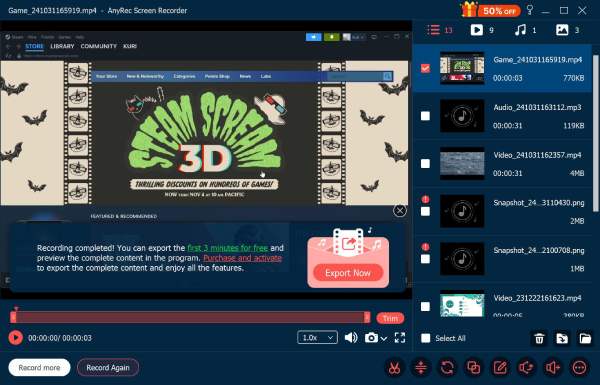
บทสรุป
หลังจากเปรียบเทียบโปรเซสเซอร์ i5 กับ i7 ในการเล่นเกมแล้ว ตัวเลือกใดจึงจะเหมาะสมที่สุด ขึ้นอยู่กับความต้องการและงบประมาณของคุณ หากคุณเน้นการเล่นเกมที่ความละเอียด 1080p หรือ 1440p และต้องการประสิทธิภาพที่คุ้มค่าที่สุด Core i5 ก็เป็นตัวเลือกที่ดีที่สุด ในขณะเดียวกัน หากต้องการสตรีม แก้ไขเนื้อหา หรือเปิดแอปขนาดใหญ่ควบคู่ไปกับเกมของคุณ ให้เลือก Core i7 แต่ไม่ว่าคุณจะเลือก CPU ตัวใด การจับภาพและแบ่งปันการเล่นเกมของคุณก็เป็นส่วนหนึ่งของประสบการณ์การเล่นเกมที่ยอดเยี่ยม สำหรับสิ่งนั้น ให้ใช้ AnyRec Screen Recorder! AnyRec Screen Recorder คือเพื่อนคู่ใจที่สมบูรณ์แบบของคุณ เพื่อให้คุณได้เล่นเกมได้อย่างราบรื่น มีคุณภาพสูง และมีผลกระทบต่อระบบน้อยที่สุด
ดาวน์โหลดอย่างปลอดภัย
ดาวน์โหลดอย่างปลอดภัย
